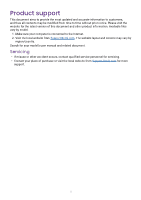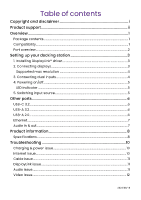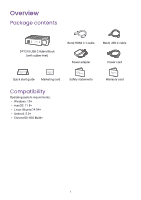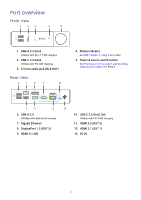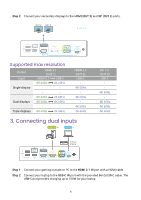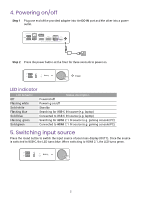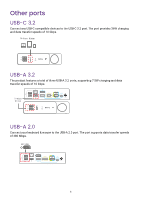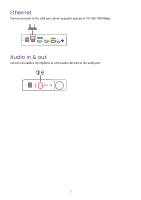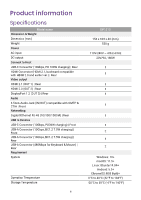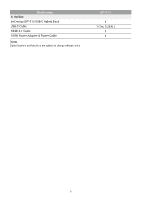BenQ DP1310 User Manual - Page 8
Supported max resolution, 3. Connecting dual inputs
 |
View all BenQ DP1310 manuals
Add to My Manuals
Save this manual to your list of manuals |
Page 8 highlights
Step 2 Connect your secondary displays to the HDMI (OUT 2) and DP (OUT 3) ports. OUT 2 OUT 3 USB-C IN 10 Supported max resolution Output Input HDMI 2.1 (OUT 1) HDMI 2.1 USB-C 8K 60Hz 4K 60Hz Single display - - - - 8K 60Hz 4K 60Hz Dual displays 8K 60Hz 4K 60Hz - - Triple displays 8K 60Hz 4K 60Hz HDMI 2.0 (OUT 2) USB-C 4K 60Hz 4K 60Hz 4K 60Hz 4K 60Hz 3. Connecting dual inputs HHDDMMII22.1.1 IN UUSSBB--CC IN DP 1.2 (OUT 3) USB-C 4K 60Hz 4K 60Hz 4K 60Hz 4K 60Hz BenQ USB-C 10 Gbps 100 W 10 Step 1 Connect your gaming console or PC to the HDMI 2.1 IN port with a HDMI cable. Step 2 Connect your laptop to the USB-C IN port with the provided BenQ USB-C cable. The USB-C port provides charging up to 100W for your laptop. 4
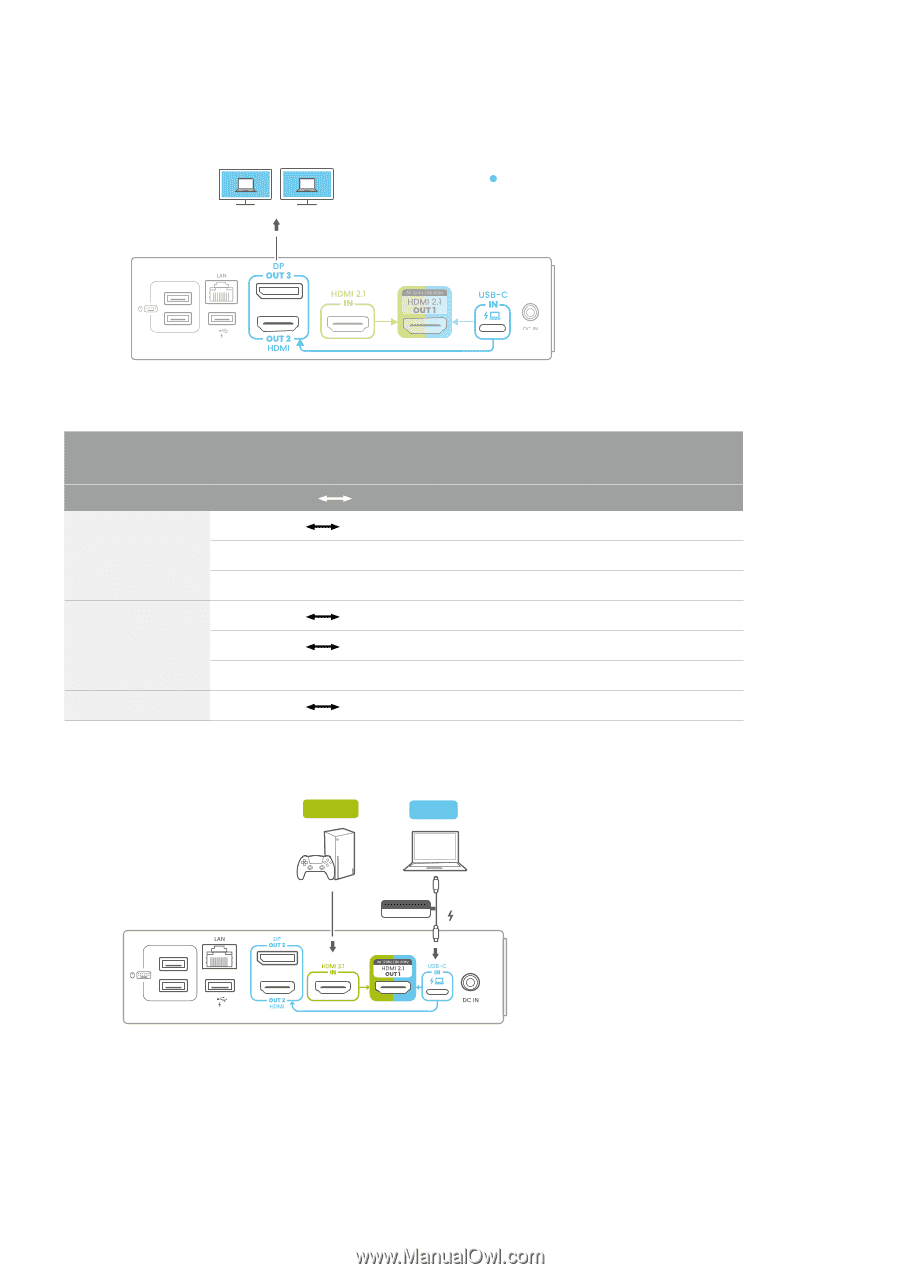
4
Step 2
Connect your secondary displays to the
HDMI (OUT 2)
and
DP
(
OUT 3
) ports.
10
USB-C IN
OUT 2
OUT 3
Supported max resolution
Output
HDMI 2.1
(OUT 1)
HDMI 2.0
(OUT 2)
DP 1.2
(OUT 3)
Input
HDMI 2.1
USB-C
USB-C
USB-C
Single display
8K 60Hz
4K 60Hz
-
-
-
-
4K 60Hz
-
-
-
-
4K 60Hz
Dual displays
8K 60Hz
4K 60Hz
4K 60Hz
-
8K 60Hz
4K 60Hz
-
4K 60Hz
-
-
4K 60Hz
4K 60Hz
Triple displays
8K 60Hz
4K 60Hz
4K 60Hz
4K 60Hz
3. Connecting dual inputs
HDMI 2.1 IN
10
BenQ
USB-C
USB-C IN
USB-C
HDMI 2.1
100 W
10 Gbps
Step 1
Connect your gaming console or PC to the
HDMI 2.1 IN
port with a HDMI cable.
Step 2
Connect your laptop to the
USB-C IN
port with the provided BenQ USB-C cable. The
USB-C port provides charging up to 100W for your laptop.